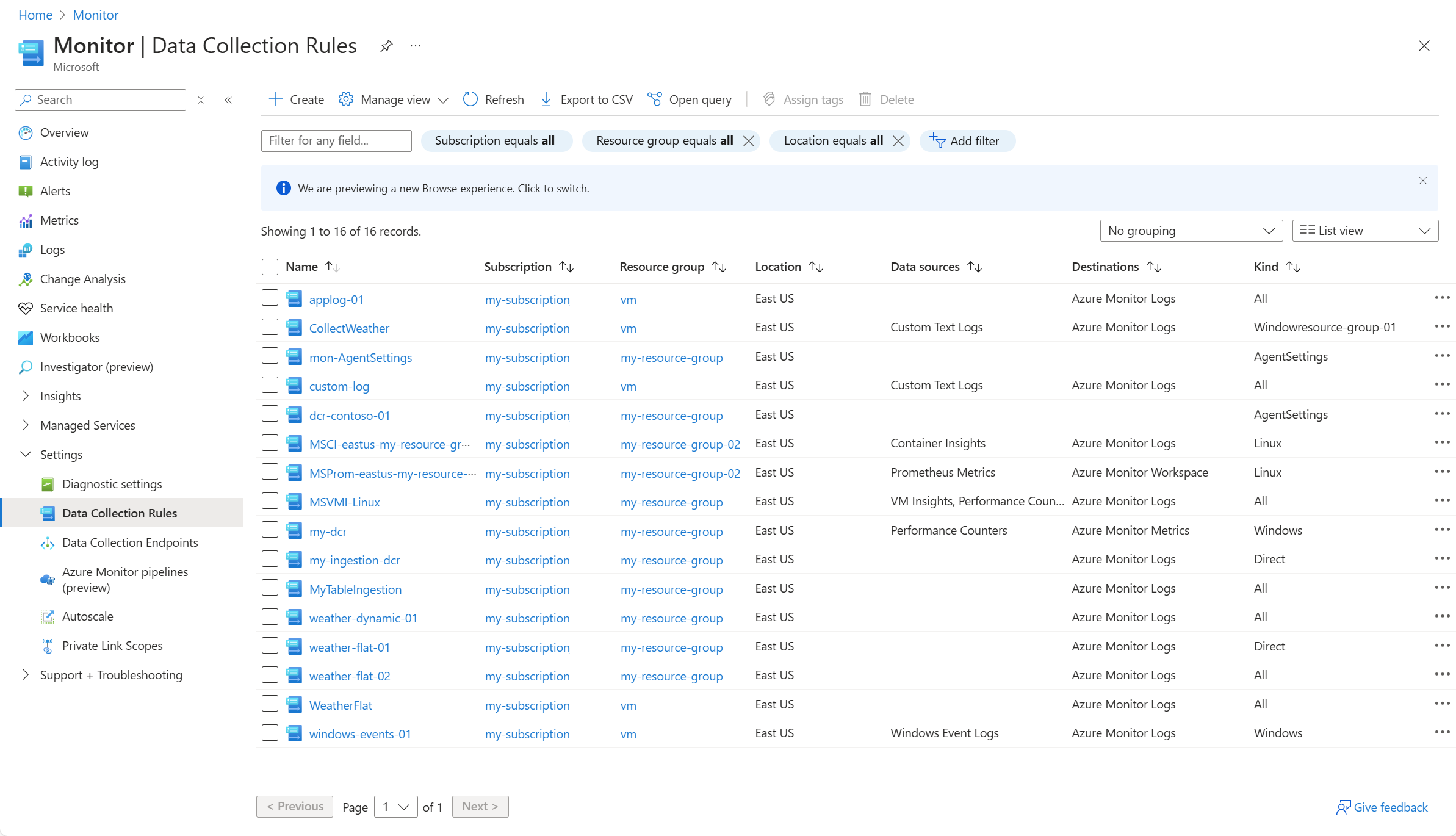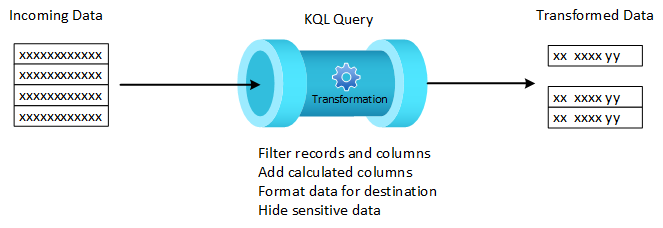Regler för datainsamling (DCRs) i Azure Monitor.
Regler för datainsamling (DCR) är en del av en ETL-liknande datainsamlingsprocess som förbättrar äldre datainsamlingsmetoder för Azure Monitor. Den här processen använder en gemensam datainmatningspipeline för alla datakällor och en standardmetod för konfiguration som är mer hanterbar och skalbar än tidigare insamlingsmetoder.
Specifika fördelar med DCR-baserad datainsamling är följande:
- Konsekvent metod för konfiguration av olika datakällor.
- Möjlighet att använda en transformering för att filtrera eller ändra inkommande data innan den skickas till ett mål.
- Skalbara konfigurationsalternativ som stöder infrastruktur som kod och DevOps-processer.
- Alternativ för gränspipeline i din egen miljö för att tillhandahålla avancerad skalbarhet, nätverkskonfigurationer i lager och periodisk anslutning.
Visa domänkontrollanter
Datainsamlingsregler (DCR) lagras i Azure så att de kan distribueras och hanteras centralt som alla andra Azure-resurser. De ger ett konsekvent och centraliserat sätt att definiera och anpassa olika scenarier för datainsamling.
Visa alla domänkontrollanter i din prenumeration från alternativet Datainsamlingsregler på menyn Övervaka i Azure Portal. Oavsett vilken metod som används för att skapa DCR och information om själva DCR visas alla DCR:er i prenumerationen på den här skärmen.
Ersatta metoder för äldre datainsamling
DCR-insamlingsprocessen har antingen ersatts eller håller på att ersätta andra datainsamlingsmetoder i Azure Monitor. I följande tabell visas de äldre metoderna med sina DCR-baserade ersättningar. Andra datainsamlingsmetoder i Azure Monitor förväntas också ersättas av domänkontrollanter i framtiden.
| Äldre metod | DCR-metod | beskrivning |
|---|---|---|
| Log Analytics-agent | Azure Monitor-agent | Azure Monitor-agenten används nu för att övervaka virtuella datorer och Kubernetes-kluster som stöder VM-insikter och containerinsikter. |
| Diagnostikinställningar (endast mått) |
Måttexport | Diagnostikinställningar används fortfarande för att samla in resursloggar från Azure-resurser. Plattformsmått kan nu samlas in med hjälp av måttexport. |
| API för datainsamlare | Loggar inmatnings-API | API:et för logginmatning används för att skicka data till en Log Analytics-arbetsyta från valfri REST-klient. Det ersätter API:et för datainsamlare som var mindre säkert och mindre funktionellt. |
Azure Monitor-pipeline
Datainsamlingsprocessen som stöds av DCR baseras på Azure Monitor-pipelinen som tillhandahåller en gemensam bearbetningssökväg för inkommande data. Molnpipelinen är en komponent i Azure Monitor-pipelinen (se Edge-pipelinen nedan för den andra komponenten) och är automatiskt tillgänglig i din Azure-prenumeration som en del av Azure Monitor-plattformen. Det kräver ingen konfiguration och visas inte i Azure Portal.
Varje datainsamlingsscenario med Azure Monitor-pipelinen definieras i en DCR som innehåller instruktioner för hur molnpipelinen ska bearbeta data som den tar emot. Beroende på scenariot anger DCR:erna alla eller några av följande:
- Data som ska samlas in och skickas till pipelinen.
- Schema för inkommande data.
- Transformeringar som ska tillämpas på data innan de lagras.
- Mål där data ska skickas.
Använda en DCR
Det finns två grundläggande sätt som DCR anges för ett visst datainsamlingsscenario enligt beskrivningen i följande avsnitt. Varje scenario stöder en av dessa metoder, men inte båda.
Kommentar
DcR:er för arbetsytetransformering är aktiva så snart de har skapats. De använder inte någon av metoderna som beskrivs i det här avsnittet.
Regelassociationer för datainsamling (DCRA)
Datainsamlingsregelassociationer (DCRA) används för att associera en DCR med en övervakad resurs. Det här är en många-till-många-relation, där en enskild DCR kan associeras med flera resurser och en enskild resurs kan associeras med flera DOMÄNKONTROLLANTer. På så sätt kan du utveckla en strategi för att upprätthålla din övervakning över uppsättningar med resurser med olika krav.
Följande diagram illustrerar till exempel datainsamling för Azure Monitor-agenten (AMA) som körs på en virtuell dator. När agenten är installerad ansluter den till Azure Monitor för att hämta alla DCR:er som är associerade med den. I det här scenariot anger DCR:erna händelser och prestandadata att samla in, som agenten använder för att avgöra vilka data som ska samlas in från datorn och skickas till Azure Monitor. När data har levererats kör molnpipelinen alla transformeringar som anges i DCR för att filtrera och ändra data och skickar sedan data till den angivna arbetsytan och tabellen.
Direkt inmatning
Med direkt inmatning anges en viss DCR för att bearbeta inkommande data. Följande diagram illustrerar till exempel data från ett anpassat program med hjälp av API för logginmatning. Varje API-anrop anger den DCR som ska bearbeta dess data. DCR förstår strukturen för inkommande data, innehåller en transformering som säkerställer att data är i måltabellens format och anger en arbetsyta och tabell för att skicka transformerade data.
Transformeringar
Transformeringar är KQL-frågor som ingår i en DCR som körs mot varje post som skickas till molnpipelinen. De gör att du kan ändra inkommande data innan de lagras i Azure Monitor eller skickas till ett annat mål. Du kan filtrera onödiga data för att minska dina inmatningskostnader, ta bort känsliga data som inte ska sparas på Log Analytics-arbetsytan eller formatera data för att säkerställa att de matchar schemat för målet. Transformeringar möjliggör också avancerade scenarier som att skicka data till flera mål eller berika data med ytterligare information.
Edge-pipeline
Gränspipelinen utökar Azure Monitor-pipelinen till ditt eget datacenter. Det möjliggör insamling och routning av telemetridata i stor skala innan de levereras till molnpipelinen. Till skillnad från molnpipelinen är gränspipelinen valfri och kräver konfiguration.
Specifika användningsfall för Azure Monitor edge-pipeline är:
- Skalbarhet. Gränspipelinen kan hantera stora mängder data från övervakade resurser som kan begränsas av andra insamlingsmetoder, till exempel Azure Monitor-agenten.
- Periodisk anslutning. Vissa miljöer kan ha otillförlitlig anslutning till molnet eller ha långa oväntade perioder utan anslutning. Gränspipelinen kan cachelagras lokalt och synkroniseras med molnet när anslutningen återställs.
- Skiktat nätverk. I vissa miljöer segmenteras nätverket och data kan inte skickas direkt till molnet. Gränspipelinen kan användas för att samla in data från övervakade resurser utan molnåtkomst och hantera anslutningen till Azure Monitor i molnet.
DCR-regioner
Datainsamlingsregler är tillgängliga i alla offentliga regioner där Log Analytics-arbetsytor och Azure Government- och Kina-moln stöds. Luftgapade moln stöds ännu inte. En DCR skapas och lagras i en viss region och säkerhetskopieras till den kopplade regionen inom samma geografiska område. Tjänsten distribueras till alla tre tillgänglighetszonerna i regionen. Därför är det en zonredundant tjänst som ytterligare ökar tillgängligheten.
Datahemvist för en region är en förhandsversionsfunktion som gör det möjligt att lagra kunddata i en enda region och är för närvarande endast tillgänglig i regionen Sydostasien (Singapore) i Regionen Asien och stillahavsområdet i Asien och stillahavsområdet i Södra Brasilien (Sao Paulo) i Brasiliens georegion. Residens för en region är aktiverat som standard i dessa regioner.
Nästa steg
Mer information om hur du arbetar med DCR finns i följande artiklar.
- Regelstruktur för datainsamling för en beskrivning av JSON-strukturen för domänkontrollanter och de olika element som används för olika arbetsflöden.
- Exempel på regler för datainsamling (DCR) för dcr-exempel för olika scenarier för datainsamling.
- Skapa och redigera regler för datainsamling (DCR) i Azure Monitor för olika metoder för att skapa DCR:er för olika datainsamlingsscenarier.
- Azure Monitor-tjänstbegränsningar för gränser som gäller för varje domänkontrollant.